Moldflow模流分析培训
MOLDFLOW培训

自然平衡流道系统
– 喷嘴和所有模穴之间的距离 和状况相同 – 所有模穴在相同的时间完成 充填,且各模穴的压力、温 度分布情况一致
流动平衡 流动平衡
流动平衡理论是说在模穴中所有的流动路径必须平衡,也就是说在相同的 时间相同的压力下完成充填。
人工平衡流道系统
– 以不同的流道尺寸使所有模 穴在相同的时间相同的压力 下完成充填
注塑成型周期 注塑成型周期
周期时间 充填时间 保压时间 冷却时间 开模时间
22秒 1 4 15 2
注塑成型过程 注塑成型过程
漏斗
充填Filling
– 模具闭合,螺杆快速向前移 动,把熔融的塑胶挤入模穴 内,采用速度控制;
料筒
螺杆 模具
保压Packing(保持Holding)
– 塑胶充填到设定体积,控制 器切换到压力控制,保压开 始,同时冷却开始;
注塑成型 注塑成型 流动行为 流动行为
注射成型 注射成型
注塑成型机 注塑成型机
锁模单元
在料筒和模具之间的喷嘴 Nozzle(不显示) Heater bands 电热器 Hopper 漏斗
射出单元
来自外部单元 的模具冷却
Barrel 料筒
Screw (Ram) 螺杆
注塑成型周期 注塑成型周期
开模时间 冷却时间 保压时间 充填时间
固定 固定
(2) 剪切率(Shear Rate)
慢速移动
低剪切速率
快速移动
高剪切速率
剪切率是熔融流体剪切流动的速率。
固定
固定
(3) 剪切应力(Shear Stress)
慢速移动
低剪切应力
快速移动
高剪切应力
剪切应力是熔融流体剪切流动的抵 抗力,高粘度造成高剪切应力。
Moldflow培训资料(第1次)
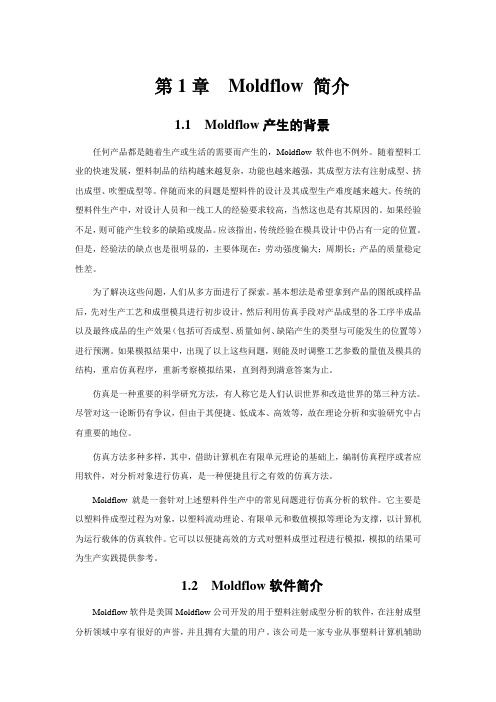
第1章Moldflow简介1.1Moldflow产生的背景任何产品都是随着生产或生活的需要而产生的,Moldflow软件也不例外。
随着塑料工业的快速发展,塑料制品的结构越来越复杂,功能也越来越强,其成型方法有注射成型、挤出成型、吹塑成型等。
伴随而来的问题是塑料件的设计及其成型生产难度越来越大。
传统的塑料件生产中,对设计人员和一线工人的经验要求较高,当然这也是有其原因的。
如果经验不足,则可能产生较多的缺陷或废品。
应该指出,传统经验在模具设计中仍占有一定的位置。
但是,经验法的缺点也是很明显的,主要体现在:劳动强度偏大;周期长;产品的质量稳定性差。
为了解决这些问题,人们从多方面进行了探索。
基本想法是希望拿到产品的图纸或样品后,先对生产工艺和成型模具进行初步设计,然后利用仿真手段对产品成型的各工序半成品以及最终成品的生产效果(包括可否成型、质量如何、缺陷产生的类型与可能发生的位置等)进行预测。
如果模拟结果中,出现了以上这些问题,则能及时调整工艺参数的量值及模具的结构,重启仿真程序,重新考察模拟结果,直到得到满意答案为止。
仿真是一种重要的科学研究方法,有人称它是人们认识世界和改造世界的第三种方法。
尽管对这一论断仍有争议,但由于其便捷、低成本、高效等,故在理论分析和实验研究中占有重要的地位。
仿真方法多种多样,其中,借助计算机在有限单元理论的基础上,编制仿真程序或者应用软件,对分析对象进行仿真,是一种便捷且行之有效的仿真方法。
Moldflow就是一套针对上述塑料件生产中的常见问题进行仿真分析的软件。
它主要是以塑料件成型过程为对象,以塑料流动理论、有限单元和数值模拟等理论为支撑,以计算机为运行载体的仿真软件。
它可以以便捷高效的方式对塑料成型过程进行模拟,模拟的结果可为生产实践提供参考。
1.2Moldflow软件简介Moldflow软件是美国Moldflow公司开发的用于塑料注射成型分析的软件,在注射成型分析领域中享有很好的声誉,并且拥有大量的用户。
Moldflow第一章 模流分析基础
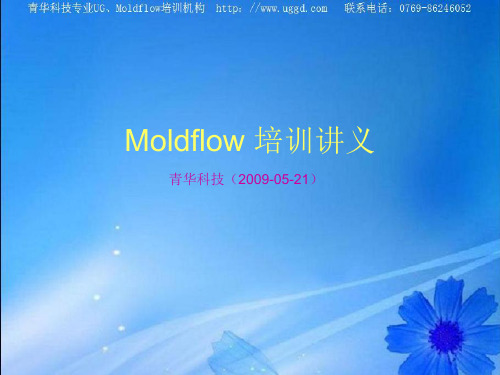
f.冷却时间
冷却时间主要取决于塑料产品的壁厚、模具的温度、塑料的热性能和结晶性能。 冷却时间一般约为30~120s,冷却时间较短时很难达到理想的冷却效果。冷却 时间较长时,则会增加成型周期,有时还会造成产品脱模困难。冷却时间的长 短一般为不影响产品脱模时不引起变形为原则。Moldflow软件允许用户对冷却 时间和冷却液温度等进行相关的设置,以满足不同冷却方案的需要。
2. 常 用 塑 料 的 特 性
PE(聚乙烯) (1)结晶性料,吸湿性小。如热时间不宜过长,否则会出现分解,烧焦现象。 (2)耐腐蚀性,电绝缘性优良,可用玻璃纤维增强。按密度份为三类:①低密度聚乙烯 (LDPE);②中密度聚乙烯MDPE);③高密度聚乙烯(HDPE)。低密度聚乙烯的熔 点,刚性,硬度和强度较高,吸水性小,有良好的电性能和耐辐射性;中密度聚乙烯的柔 软性,伸长率,冲击强度和渗透性较好;高密度聚乙烯冲击强度高,奈疲劳,耐磨。 (3)流动性极好,流动性对压力变化比较敏感。 (4)宜用高压低温注塑,保压应充分。 (5)收缩率范围和收缩值大,取向性明显,易变形翘曲。冷却速度慢,模具应设冷料穴。 (6)成型温度范围为140~220℃。 (7)低密度聚乙烯适于制作耐腐蚀零件和绝缘零件;中密度聚乙烯适于制作薄膜;高密 度聚乙烯适于制作减震,耐磨和传动零件。 PP(聚丙烯) (1)结晶性料,吸湿性小,光泽好,易着色。但易发生溶体破裂,长期与热金属接触易 分解。 (2)流动性较好,但收藏范围及收缩值大,易发生缩孔,凹痕和变形。 (3)冷却速度快,浇注系统及冷却系统应缓慢散热。应注意控制成型温度,料温低取向 性明显,模具温度偏低时,制品结晶度低,密度小,内应力较大,但外观质量较差。模具 温度大于90℃时易出现翘曲和变形现象。 (4)塑件应避免缺口和尖角,以防止应力集中。 (5)成型温度范围为16~220℃。 (6)适于制作一般机械零件,耐腐蚀零件和绝缘零件。
Moldflow 操作培训教材

文字
小圆角
几何结构对充填压力的影响
最大二面角最好能<178°
Connectivity Regions连通区域
一组连接在一起的单元组合 一个模型所有单元类别必须只有一个连接区域 如果此案例有冷却模型或者多腔时网格统计将报告超过一个区域
Element Orientation 单元取向
定义单元的正法线方向为“Top”,反向为“Bottom” Fusion
料温均匀进入模型
塑胶的冷却是靠其将热 量传给模具
Frozen Layer
elements
nodes Fountain Flow Region
如何提高匹配率
Reciprocally Matched
1
3
Matched but not
reciprocally matched
1
3
2
4
2
4
1. 网格匹配对于“双层面纤维翘曲”分析尤其重要,因为在两 个表层上由网格异常(而非型腔中真正的流动特性)引起的 不一致纤维取向可对翘曲预测产生不利影响
Moldflow 操作培训教材
什么是moldflow?
Moldflow是一种注塑成型仿真工具,能够帮助您验证和优化塑料零件、 注塑模具和注塑成型流程。该软件能够为设计人员、模具制作人员、工 程师提供指导,通过仿真设置和结果阐明来展示壁厚、浇口位置、材料、 几何形状变化如何影响可制造性。
通俗的讲moldflow就是机上试模,通过软件把实际试模搬到电脑上来, 通过软件的分析在前期尽可能的暴露可能存在的缺陷(如充填是否平衡、 产品是否有短射、过保压、成型压力是否过高、锁模力够不够、熔接线 位置、包风、缩水、变形等。)从而在生产之前有足够的时间优化产品 设计、热流道系统设计、模具设计最终达到减少试模次数,提高一次试 模成功率,缩短交期,降低成本提高公司品牌竞争力的目的。
MoldFlow基础培训分析
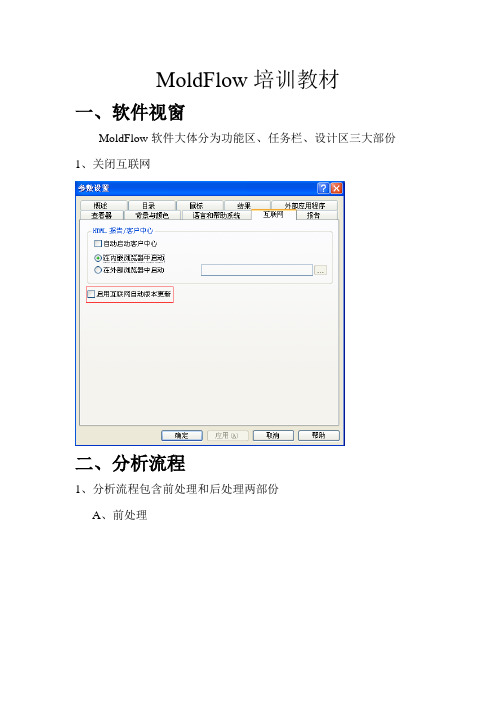
MoldFlow培训教材一、软件视窗MoldFlow软件大体分为功能区、任务栏、设计区三大部份1、关闭互联网二、分析流程1、分析流程包含前处理和后处理两部份A、前处理新建工程项目:导入模型:常用的导入模型格式:STL、IGES、X_T、STP、UDM 注:如果要导入UG、CATIA、SOLIDWORK等三维软件图档,必须要授权的正版软件。
划分网格:必须要划分的网格才能进行分析。
网格类型:分为中性面、双层面、3D。
1)中性面网格:中面网格由三节点的三角形单元组成,网格创建在模型壁厚中间处,形成单层网格。
在创建网格过程中要实时提取模型的壁厚信息,并赋予相应的三角形单元。
中面网格优点为分析速度快,效率高,适用于薄壳类零件。
中面网格缺点为基于厚度方向上的分析结果不够准确。
2)双层面网格:双层面网格也由三角形单元组成,但是同中面网格不同,它创建在模型的上下表面。
双层面网格适用于相对较厚或者取中面较困难零件,可以分析出厚度方向上的结果。
双层网格缺点为中间层的分析结果确不能表达了。
3)3D网格:由四节点四面体单元构成,每个四面体单元又是由四个中面网格模型的三角形单元组成。
它既有表面层又有中间层,在MoldFlow里中间的层数最少为6层,最多为20层。
一般常取8~12层。
其优点为计算更为精确,可较好的模拟三维流动。
其缺点是网格多了,对电脑要求较高。
网格检修:难点选择分析类型:选择成型材料:创建浇注系统:创建冷却系统:设置工艺参数:难点B、后处理三、导入模型弦角度:弦角度控制着网格中的直线段与CAD模型曲线的近似程度。
弦角度越小,弦长就越小,网格便会越精细。
如果产生的弦长大于一般边长,就使用一般边长。
IGES、UDM:导入进来的是面(片体)STP、X_T:导入进来的体(需要安装MDL)四、网格划分参数要求1、网格类型:中性面、双层面(表面网格)、3D网格2、网格密度:网格密度越高,结果越精确。
可改变单条边的密度。
模流分析(moldflow)从入门精通教程
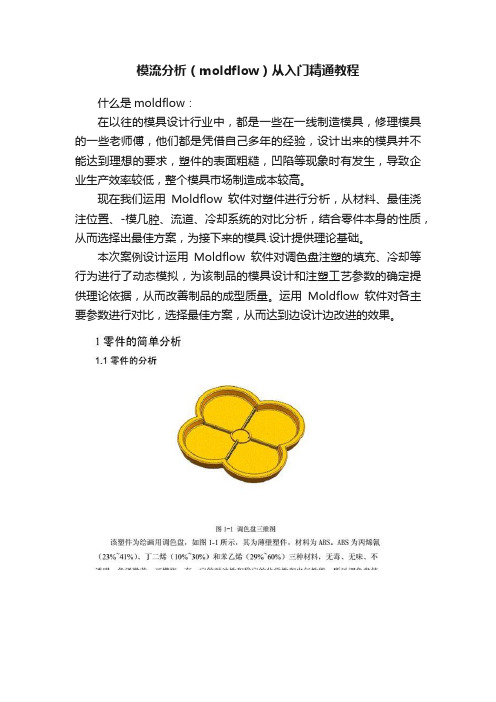
模流分析(moldflow)从入门精通教程
什么是moldflow:
在以往的模具设计行业中,都是一些在一线制造模具,修理模具的一些老师傅,他们都是凭借自己多年的经验,设计出来的模具并不能达到理想的要求,塑件的表面粗糙,凹陷等现象时有发生,导致企业生产效率较低,整个模具市场制造成本较高。
现在我们运用Moldflow软件对塑件进行分析,从材料、最佳浇注位置、-模几腔、流道、冷却系统的对比分析,结合零件本身的性质,从而选择出最佳方案,为接下来的模具.设计提供理论基础。
本次案例设计运用Moldflow软件对调色盘注塑的填充、冷却等行为进行了动态模拟,为该制品的模具设计和注塑工艺参数的确定提供理论依据,从而改善制品的成型质量。
运用Moldflow软件对各主要参数进行对比,选择最佳方案,从而达到边设计边改进的效果。
总结:此零件的材料为ABS,由充填时间、冻结层因子、气穴分析等分析,得知调色盘适合使用点浇口,为不影响塑件的表面质量,方便塑件顶出,所以选择点浇口且在零件内表面。
面上的全局边长为2mm时,最佳浇口位置为点1323.综合零件产量,以及零件对表面的光滑度要求所以选择一模四腔。
选择管道直径为10mm, 水管与零件距离为50mm,管道数为8,管道中心之间距为30,零件之外距离为100mm。
Moldflow培训大纲
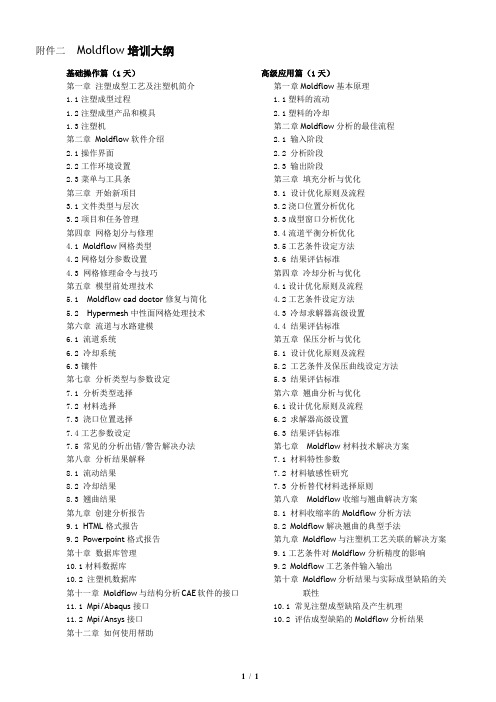
附件二Moldflow培训大纲基础操作篇(1天)第一章注塑成型工艺及注塑机简介1.1注塑成型过程1.2注塑成型产品和模具1.3注塑机第二章Moldflow软件介绍2.1操作界面2.2工作环境设置2.3菜单与工具条第三章开始新项目3.1文件类型与层次3.2项目和任务管理第四章网格划分与修理4.1 Moldflow网格类型4.2网格划分参数设置4.3 网格修理命令与技巧第五章模型前处理技术5.1 Moldflow cad doctor修复与简化5.2 Hypermesh中性面网格处理技术第六章流道与水路建模6.1 流道系统6.2 冷却系统6.3镶件第七章分析类型与参数设定7.1 分析类型选择7.2 材料选择7.3 浇口位置选择7.4工艺参数设定7.5 常见的分析出错/警告解决办法第八章分析结果解释8.1 流动结果8.2 冷却结果8.3 翘曲结果第九章创建分析报告9.1 HTML格式报告9.2 Powerpoint格式报告第十章数据库管理10.1材料数据库10.2 注塑机数据库第十一章Moldflow与结构分析CAE软件的接口11.1 Mpi/Abaqus接口11.2 Mpi/Ansys接口第十二章如何使用帮助高级应用篇(1天)第一章Moldflow基本原理1.1塑料的流动2.1塑料的冷却第二章Moldflow分析的最佳流程2.1 输入阶段2.2 分析阶段2.3 输出阶段第三章填充分析与优化3.1 设计优化原则及流程3.2浇口位置分析优化3.3成型窗口分析优化3.4流道平衡分析优化3.5工艺条件设定方法3.6 结果评估标准第四章冷却分析与优化4.1设计优化原则及流程4.2工艺条件设定方法4.3 冷却求解器高级设置4.4 结果评估标准第五章保压分析与优化5.1 设计优化原则及流程5.2 工艺条件及保压曲线设定方法5.3 结果评估标准第六章翘曲分析与优化6.1设计优化原则及流程6.2 求解器高级设置6.3 结果评估标准第七章Moldflow材料技术解决方案7.1 材料特性参数7.2 材料敏感性研究7.3 分析替代材料选择原则第八章Moldflow收缩与翘曲解决方案8.1 材料收缩率的Moldflow分析方法8.2 Moldflow解决翘曲的典型手法第九章Moldflow与注塑机工艺关联的解决方案9.1工艺条件对Moldflow分析精度的影响9.2 Moldflow工艺条件输入输出第十章Moldflow分析结果与实际成型缺陷的关联性10.1 常见注塑成型缺陷及产生机理10.2 评估成型缺陷的Moldflow分析结果1 / 1。
Moldflow模流分析官方教材Lesson3_19_gate_run_design

保壓切換F/P
使用充填體積%, 設定 100%
執行平衡分析
使用
從充填分析決定平衡壓力 從充填分析相同的成形條件
觀看結果 當滿足平衡時
執行保壓分析此時可用內定保壓設定模式 設定開關在回到自動設定
QUESTIONS?
Gate Land
環形澆口(Ring Gate)
看似隔膜澆口但是在產品的外圍 不建議
難獲得均勻流動性
模型建立是由薄殼及Beams組成
扇形澆口(Fan Gate)
寬闊的邊緣澆口 平衡流動波前平穩進入產品 模型建立是由薄殼及Beams組成
薄膜澆口(Flash Gate)
類似環形與扇形澆口 成心設計流動波前平行進入產品 難以達成 不建議 模型建立是由薄殼及Beams組成
(%)
(MPa)
觀看流道平衡結果
壓力平衡
壓力在模穴之間均等嗎? 如不行,如何修改?
時間平衡
在一定時間內足夠充滿模穴?
流道尺寸
流道尺寸是否得宜? 他們能夠均勻分佈或在標準尺寸範圍嗎?
冷卻時間
冷卻時間建議保壓問題 決定流道系統80%最小冷卻時間或產品冷卻時間
時間 vs.壓力結果
如果沒壓力平衡與它 有關係嗎?時間比率低 於 0.04 秒!!
建立Beams
設定建構 • Circle, 5 mm dia. Occur 4
流道有9個有限元素 設定正確的形狀因子, 尺寸與Occ數目(4)
Note: Beams can be created 2 ways, by first creating regions then meshing, or by creating an end node(s) then creating the beams directly. The first method is best for tapered geometry so each element will be the correct size.
第1讲 MoldFlow基础 MOLDFLOW注塑流动分析案例课件

MoldFlow 应用示例
以脸盆塑料件作为分析对象,分析其充填过程。示例从建立分析工程开始, 介绍模型前处理、分析求解、结果查看的过程。
MoldFlow 应用示例
STEP2:导入模型
导入完成后,显示方案任务。后面的操作将以方案任务为向导。
MoldFlow 应用示例
STEP3:网格划分
全局网格边长影响分析时间与分析精度
MOLDFLOW注塑流动分析案例导航视频 教程
卫兵工作室
1
MoldFlow基础
卫兵工作室
➢ MoldFlow 应用示例
➢ MoldFlow简介
➢ MoldFlow 基本操作
➢ MoldFlow MPI分析流程
以塑料脸盆作为入门示例,逐步详解Moldflow 软件从模型导入到查看分析 结果的全过程。通过入门示例演练操作,能够了解Moldflow的分析流程。 2
MoldFlow 应用示例
STEP11:分析结果
,
分析计算结束后,Moldflow生成大量的文字、图像和动画结果。在方案任务 窗口下部显示结果
MoldFlow 应用示例
STEP12:充填时间查看
,
选中“充填时间”复选框 ,显示充填时间结果,以不同颜色表示充填时间。
MoldFlow 应用示例
冷却分析通常与FLOW流动分析结合使用
Moldflow简介
主要模块
3.Warp翘曲分析 分析整个塑件的翘曲变形(包括线性、线性弯
曲和非线性),同时指出产生翘曲的主要原因 以及相应的补救措施。MF/Warp能在一般的工 作环境中,考虑到注塑机的大小、材料特性、 环境因素和冷却参数的影响,预测并减少翘曲 变形。
35
本书以MOLDFLOW2012为蓝本进行讲解,同时适用于其他版本。
模流分析培训教程

多重边及自 由边,并将结果置于诊断层中。
红色的边),删除蓝色和红色边的网格 单元,再用填充孔 命令修补好网格。
由边
修补
前网
修格补
后网
3.修改纵横比: a合①并②节点
修补 修补 红色线诊断出来的三角形网格纵横比很大,可以通过合并节点修补成类似此问题
网格附近的网格。
前网 格
后网 ①处节点为要合并到的节点
3、匹配百 一般需要达到85%以上,如果匹配率太低,
可改变全(1)常用网格缺陷的介绍
1网 2“ 举 纵横、 、比均“诊工格例断(网案可网其它具诊说类似格例出格) 断明”浏→现诊:按览断钮区”→的指令 集工合具按钮中的倒数第 (在“最小值”右侧
输入接受网格诊断的
指系统改变两个三角形共用边的方向。
前网 格
后网 ” 基“许允交本许换操重特新作征划类边分似,特于就征“可边以合的对并网两格节个”点非;共勾面选的此三项角后形允
进行边交换。如果不选中,只能对共面的三角
格 形进行边交换。
注意:如果勾选“允许重新划分特征边的网
第四步、划分网格
A,打开MF软件→ 在“导入”编辑对话框中,出现有Moldfiow支持的三种网格:
Midplane 中性面网格(适用于简单薄壁、大型如汽车保险杆,门板类产品。处理网格比
新建工程→“文 较麻烦,现都用双层面网格替代了)
Fusion 双层面网格(目前应用最广泛的网格类型,不适用于壁厚渐变的产品) Solid(3D) 实体网格3D(适用于厚壁、壁厚极具变化、宽度:厚度<4:1、异常复杂如多网
②格(③分在“生曲立网项成面即格目网网器划管格理区”出对现话框: 默认设置)
默认边长。
网格的数目由模型的尺寸、肉厚、造型复杂程度、总表面积、网格边长值决定。 从分析的精度考虑,小型简单产品划分的网格数目较少,大型复杂产品划分的 网格数目较大。一般以产品平均壁厚的1.5倍作为网格的边长,保证网格质量 的情况下网格数目尽量的少,比如Fusion控制在6万以内,3D在80万以内。
MOLDFLOW 培训

MOLD FLOW 基本步骤1、先在PRO-E或者在UG里面把要分析的产品转成stl格式的文件。
对于一模出几个不一样产品的,可以先组装好,再转出去。
对于一模出多个相同产品的,可以先转一个,然后再在MOLDFLOW 里面排位。
2、打开MOLDFLOW软件,新建一个项目:FILE——NEW PROJECT,在对话框里面输入项目的名称。
在CREA TE IN 文本框里可以改变项目创建的路径。
3、输入已经转好的产品:FILE——IMPORT,选择要分析的产品,在弹出的对话框里如下图设置。
4、将产品网格化:Mesh——Generate Mesh 或双击左手边“study tasks(研究任务) ”栏里面的create mesh, 按,产品网格完成。
对于大产品,网格化可能需要很长的时间。
5、检查和修改网格的错误。
不修改网格有时也可以进行流动的分析,但网格的质量将会影响到分析结果的准确性。
这一步请看《网格的检查和修改》6、选择要分析的项目,如最佳进胶点(GA TE LOCA TIION),填充(FILL),流动(填充+保压FLOW),W ARP(变形),或几个加起来分析等。
具体操作:Analysis ——SetAnalysis Sequence——选择要分析的项目。
或按图标。
7、选择塑料的类型:Analysis ——select material 或按图标,在弹出的对话框选择一种材料,如没有你想要的材料,可按SEARCH按钮,在弹出的对话框中选择不同的搜索方式搜索你想要的材料。
8、选择进胶点:ANALYSIS——SET INJECTION LOCA TION或按图标,然后在产品中某个位置点击,出现锥形的标致,表示设置成功。
9、开始分析:ANALYSIS——ANALYSIS NOW或按图标10、分析完成,输出报告:FILE——NEW——REPORT网格的检查和修改上图为网格检查和修改的工具条,以下对各个工具做简单的介绍,具体的操作还得靠大家去研究和摸索,建议大家参考MOLDFLOW 的帮助文件,其功能强大,里面对此软件的应用做了详细的说明。
MOLDFLOW模具分析技术基础

MOLDFLOW模具分析技术基础1.1注塑成型基础知识所谓注塑成型是指将已加热熔化的材料喷射注入到模具内,经由冷却与固化后,得到成品的方法.在树脂原料经由注塑机注塑成型变为塑料制品的整个过程中,包括以下几个部分.1.计量:为了成型一定大小的塑件,必须使用一定量的颗粒状塑料,这就需要计量.2.塑化:为了将塑料充入模腔,就必须使其变为熔融状态,流过充入模腔.3.注塑充模:为了将熔融塑料充入模腔,就需要对熔融塑料施加注塑压力,注入模腔.4.保压增密:熔融塑料充满模腔后,向模腔内补充因制品冷却收缩所需的物料.5.制品冷却:保压终止后,制品开始进入冷却定型时期.6.开模:制品冷却定型后,注塑机的合模装置带动模具动模部分与定模部分分离.7.顶件:注塑机的顶出机构顶出塑件.8.取件:通过人力或机械手取出塑件和浇注系统冷凝料等.9.闭模:注塑机的合模装置闭合并锁紧模具.1.2注塑成型机注塑成型机可分为柱塞式和螺杆式两种,这两种注塑成型机差不多上由注塑系统,锁模系统和模具组成..1.2.1注塑系统注塑系统是注塑机的要紧组成部分.它能够使树脂原料在注塞或螺杆的推动或旋转推进下平均塑化,在高压下快速注入模具,注塑系统包括加料装置,料筒,螺杆或柱塞,喷嘴,加压和驱动装置等.1.2.2锁模系统注塑机上实现锁合模具,启闭模具和顶出制件的机构称为锁模系统.熔料在高压下注入模具,必须施加足够大的锁模力才能保证模具严密闭合不溢料,锁模结构还应保证模具启闭灵活,准确,迅速和安全,并防止损坏模具和制件,幸免机械受到强烈震动,达到安全运行以延长机器和模具的使用寿命.1.2.3模具模具是为了将树脂原料做成某种形状而用来承接射出树脂的部件.注塑模具要紧由浇注系统,成型零件和结构零件组成.1.3注塑成型过程在注塑过程的塑化,填充,保压和冷却这四个要紧时期中,起要紧作用的工艺参数也随着注塑过程的变化而变化.1.塑化塑化是指塑料在料筒内经加热达到良好可塑性的流淌状态的全过程.塑化是注塑成型的预备时期.熔体在进入模腔之前应达到规定的成型温度,并能在规定时刻内达到足够数量,熔体温度应平均一致,不发生或极少发生热分解以保证生产的连续进行.2.填充这一时期从柱塞或螺杆开始向前移动起,直至模腔被塑料熔体充满为止.填充过程中包含的重要工艺参数有:熔体温度,注塑压力,填充时刻.充模刚开始一段时刻内模腔中没有压力,待模腔充满时,料流压力迅速上升达到最大值.充模的时刻与模塑压力有关,充模时刻长,先进入模内的塑料受到较多的冷却,粘度增大,后面的塑料就需要在较高的压力下才能进入模腔,反之,所需的压力那么较小.在前一情形下,由于塑料受到较高的剪切应力,分子定向程度比较大.这种现象假如保留到料温降低至软化点以后,那么制品中冻结的定向分子将使制品具有各向异性.这种制品在温度变化较大的使用过程中会显现裂纹,裂纹的方向与分子定向方向是一致的.而且,制品的热稳固性也较差,这是因为塑料的软化点随着分子定向程度增高而降低.高速充模时,塑料熔体通过喷嘴,主流道,分流道和浇口时产生较多的摩擦而使料温升高,如此当压力达到最大值时,塑料熔体的温度就能够保持较高的值,分子定向程度可减少,制品熔接强度也提高.充模过快时,在嵌件后部的熔接往往不行,致使制品强度变劣.3.保压这是指从熔体充满模腔时起,至柱塞或螺杆撤回时为止的一段时刻.保压时期包括的重要工艺参数有:保压压力,保压时刻.保压时期中,塑料熔体因受到冷却而发生收缩,但因塑料仍旧处于柱塞或螺杆的稳压下,料筒内的熔料会被连续注入模腔内补足因收缩而留出的间隙,假如柱塞或螺杆停在原位不动,压力曲线就会略有衰减;假如柱塞或螺杆保持压力不变,也确实是随着熔料入模的同时向前做少许移动,那么在此段中模内压力坚持不变.现在压力曲线与时刻轴平行.压实时期关于提高制品的密度,降低收缩和克服制品表面缺陷都有阻碍.此外,由于塑料还在流淌,而且温度又在不断下降,定向分子容易被冻结,因此这一时期是大分子定向形成的要紧时期.这一时期拖延时刻愈长,分子定向程度也将愈大.4.冷却这一时期是指从浇口的塑料完全冻结时起,到制品从模腔中顶出时为止.冷却时期包括的重要工艺参数是冷却时刻冷却时模腔内压力迅速下降,模腔内塑料在这一时期内要紧是连续冷却,以便制品在脱模时具有足够的刚度而不致发生扭曲变形.在这一时期内,虽无塑料从浇口流出或流入,但模内还可能有少量的塑料流淌,因此到制品脱模时,模内压力不一定等于外界压力,模内压力与外界压力的差值成为残余压力.残余压力的大小与压实时期的时刻长短有紧密关系.残余压力为正值时,脱模比较困难,制品容易被刮伤或破裂;残余压力为负值时,制品表面容易有陷痕或内部有真空泡.因此,只有大残余压力接近零时,脱模才比较顺利,并能够获得中意的制品.1.4注塑成型工艺条件注塑成型工艺条件要紧包括温度,压力和时刻等1.温度注塑成型过程中的温度要紧有熔料温度和模具温度.熔料温度阻碍塑化和注塑充模,模具温度阻碍充模和冷却定型.熔料温度指塑化树脂的温度和从喷嘴射出的熔体温度,前者称为塑化温度,后都称为熔体温度.由此看来,熔料温度取决于料筒和喷嘴两部分的温度.熔料温度的高低决定熔体流淌性能的好坏.熔料温度高,熔体的粘度小,流淌性能好,需要的注塑压力小,成型后的制件表面光洁度好,显现熔接痕,缺料的可能性就小.反之熔料温度低,就会降低熔体的流淌性能,会引起表面光洁度低,缺料,熔接痕明显缺陷.然而熔料温度过高会引起材料热降解,导致材料物理和化学性能降低.模具温度是指和制品接触的模腔表面温度.模具温度直截了当阻碍熔体的充模流淌行为,制件的冷却速度和制件最终质量.提高模具温度能够改善熔体在模腔内的流淌性,增强制件的密谋和结晶度以及减小充模压力和制件中的压力.然而,提高模具温度会增加制件的冷却时刻,增大制件收缩率和脱模后的翘曲,制件成型周期也会因为冷却时刻的增加而变长,降低了生产效率.降低模具温度,尽管能够缩短冷却时刻,提高生产率,然而,会降低熔体在模腔内的流淌能力,并导致制件产生较大的内应力或者形成明显的熔接痕等制件缺陷.2.压力注塑过程中的压力要紧有注塑压力,保压压力和背压注塑压力是指螺杆或者柱塞沿轴向前移时,其头部向塑料熔体施加的压力.它要紧用于克服熔体在成型过程中的流淌阻力,还对熔体起一定程度的压实作用.注塑压力对熔体的流淌,充模及制件质量都有专门大阻碍.注塑压力的大小取决于制件成型树脂原料的品种,制件的复杂度,壁厚,喷嘴的结构形式,模具浇口的类型和尺寸以及注塑机类型等因素.保压压力是指对模腔内树脂熔体进行压实以及爱护向模腔内进行补料流淌所需要的压力.保压压力是重要的注塑工艺参数之一,保压压力和保压时刻的选择直截了当阻碍注塑制品的质量,保压压力与注塑压力一样由液压系统决定.在保压初期,制品重量随保压时刻而增加,达到一定时刻不再增加.延长保压时刻有助于减少制品的收缩率,但过长的保压时刻会使制品两个方向上的收缩率程度显现差异.令制品各个方向上的内应力差异增大,造成制品翘曲,粘模.在保压压力及熔体温度一定时,保压时刻的选择应取决于浇口凝固时刻.背压是指螺杆顶部熔料在螺杆转动后退时对其施加的反向压力.增大背压能够排出原料中的空气,提高熔体密实程度,还会增大熔体内的压力,螺杆后退速度减小,塑化过程的剪切作用加强,摩擦热增多,熔体温度上升,塑化成效提高.然而背压增大后,假如不相应提高螺杆转速,那么,熔体在螺杆计量段螺槽中将会产生较大的逆流和漏流,从而使塑化能力下降.背压的大小与制件成型树脂原料品种,喷嘴种类以及加料方式有关.3.时刻注塑成型周期要紧由注塑时刻Ti,保压时刻Tp,冷却时刻Tc,开模时刻To组成.th为TP与TC之和.注塑时刻是指注塑活塞在注塑油缸内开始向前运动直至模腔被全部充满为止所经历的时刻.保压时刻为从模腔充满后开始,到保压终止为止所经历的时刻.注塑时刻与保压时刻由制件成型树脂原料的流淌性能,制件几何形状,制件尺寸大小,模具浇注系统的形式,成型所用的注塑方式和其他工艺条件等到因素决定.冷却时刻指保压终止到开启模具所经历的时刻.冷却时刻的长短受熔体温度,模具温度,脱模温度和冷却剂温度等因素的阻碍.在保证取得较好制件质量的前提下,应当尽量缩短冷却时刻的大小,否那么,会延长制件成型周期,降低生产效率,还可能造成具有复杂几何形状的制件脱模困难.开模时刻为模具开启取出制件到下个成型周期开始的时刻.注塑机自动化程度高,模具复杂度低,那么开模时刻短;否那么,开模时刻较长.1.5常见制品缺陷及产生缘故1.5.1短射短射是指由于模具模腔填充不完全造成制品不完整的质量缺陷,即熔体在完成填充之前就已凝聚。
MOLDFLOW模具分析技术基础

MOLDFLOW模具分析技术基础1.1注塑成型基础知识所谓注塑成型是指将已加热熔化的材料喷射注入到模具内,经由冷却与固化后,得到成品的方法.在树脂原料经由注塑机注塑成型变为塑料制品的整个过程中,包含下列几个部分.1.计量:为了成型一定大小的塑件,务必使用一定量的颗粒状塑料,这就需要计量.2.塑化:为了将塑料充入模腔,就务必使其变为熔融状态,流过充入模腔.3.注塑充模:为了将熔融塑料充入模腔,就需要对熔融塑料施加注塑压力,注入模腔.4.保压增密:熔融塑料充满模腔后,向模腔内补充因制品冷却收缩所需的物料.5.制品冷却:保压结束后,制品开始进入冷却定型阶段.6.开模:制品冷却定型后,注塑机的合模装置带动模具动模部分与定模部分分离.7.顶件:注塑机的顶出机构顶出塑件.8.取件:通过人力或者机械手取出塑件与浇注系统冷凝料等.9.闭模:注塑机的合模装置闭合并锁紧模具.1.2注塑成型机注塑成型机可分为柱塞式与螺杆式两种,这两种注塑成型机都是由注塑系统,锁模系统与模具构成..1.2.1注塑系统注塑系统是注塑机的要紧构成部分.它能够使树脂原料在注塞或者螺杆的推动或者旋转推进下均匀塑化,在高压下快速注入模具,注塑系统包含加料装置,料筒,螺杆或者柱塞,喷嘴,加压与驱动装置等.1.2.2锁模系统注塑机上实现锁合模具,启闭模具与顶出制件的机构称之锁模系统.熔料在高压下注入模具,务必施加足够大的锁模力才能保证模具严密闭合不溢料,锁模结构还应保证模具启闭灵活,准确,迅速与安全,并防止损坏模具与制件,避免机械受到强烈震动,达到安全运行以延长机器与模具的使用寿命.1.2.3模具模具是为了将树脂原料做成某种形状而用来承接射出树脂的部件.注塑模具要紧由浇注系统,成型零件与结构零件构成.1.3注塑成型过程在注塑过程的塑化,填充,保压与冷却这四个要紧阶段中,起要紧作用的工艺参数也随着注塑过程的变化而变化.1.塑化塑化是指塑料在料筒内经加热达到良好可塑性的流淌状态的全过程.塑化是注塑成型的准备阶段.熔体在进入模腔之前应达到规定的成型温度,并能在规定时间内达到足够数量,熔体温度应均匀一致,不发生或者极少发生热分解以保证生产的连续进行.2.填充这一阶段从柱塞或者螺杆开始向前移动起,直至模腔被塑料熔体充满为止.填充过程中包含的重要工艺参数有:熔体温度,注塑压力,填充时间.充模刚开始一段时间内模腔中没有压力,待模腔充满时,料流压力迅速上升达到最大值.充模的时间与模塑压力有关,充模时间长,先进入模内的塑料受到较多的冷却,粘度增大,后面的塑料就需要在较高的压力下才能进入模腔,反之,所需的压力则较小.在前一情况下,由于塑料受到较高的剪切应力,分子定向程度比较大.这种现象假如保留到料温降低至软化点以后,则制品中冻结的定向分子将使制品具有各向异性.这种制品在温度变化较大的使用过程中会出现裂纹,裂纹的方向与分子定向方向是一致的.而且,制品的热稳固性也较差,这是由于塑料的软化点随着分子定向程度增高而降低.高速充模时,塑料熔体通过喷嘴,主流道,分流道与浇口时产生较多的摩擦而使料温升高,这样当压力达到最大值时,塑料熔体的温度就能够保持较高的值,分子定向程度可减少,制品熔接强度也提高.充模过快时,在嵌件后部的熔接往往不好,致使制品强度变劣.3.保压这是指从熔体充满模腔时起,至柱塞或者螺杆撤回时为止的一段时间.保压阶段包含的重要工艺参数有:保压压力,保压时间.保压阶段中,塑料熔体因受到冷却而发生收缩,但因塑料仍然处于柱塞或者螺杆的稳压下,料筒内的熔料会被继续注入模腔内补足因收缩而留出的空隙,假如柱塞或者螺杆停在原位不动,压力曲线就会略有衰减;假如柱塞或者螺杆保持压力不变,也就是随着熔料入模的同时向前做少许移动,则在此段中模内压力维持不变.如今压力曲线与时间轴平行.压实阶段关于提高制品的密度,降低收缩与克服制品表面缺陷都有影响.此外,由于塑料还在流淌,而且温度又在不断下降,定向分子容易被冻结,因此这一阶段是大分子定向形成的要紧阶段.这一阶段拖延时间愈长,分子定向程度也将愈大.4.冷却这一阶段是指从浇口的塑料完全冻结时起,到制品从模腔中顶出时为止.冷却阶段包含的重要工艺参数是冷却时间冷却时模腔内压力迅速下降,模腔内塑料在这一阶段内要紧是继续冷却,以便制品在脱模时具有足够的刚度而不致发生扭曲变形.在这一阶段内,虽无塑料从浇口流出或者流入,但模内还可能有少量的塑料流淌,因此到制品脱模时,模内压力不一定等于外界压力,模内压力与外界压力的差值成为残余压力.残余压力的大小与压实阶段的时间长短有密切关系.残余压力为正值时,脱模比较困难,制品容易被刮伤或者破裂;残余压力为负值时,制品表面容易有陷痕或者内部有真空泡.因此,只有大残余压力接近零时,脱模才比较顺利,并能够获得满意的制品.1.4注塑成型工艺条件注塑成型工艺条件要紧包含温度,压力与时间等1.温度注塑成型过程中的温度要紧有熔料温度与模具温度.熔料温度影响塑化与注塑充模,模具温度影响充模与冷却定型.熔料温度指塑化树脂的温度与从喷嘴射出的熔体温度,前者称之塑化温度,后都称之熔体温度.由此看来,熔料温度取决于料筒与喷嘴两部分的温度.熔料温度的高低决定熔体流淌性能的好坏.熔料温度高,熔体的粘度小,流淌性能好,需要的注塑压力小,成型后的制件表面光洁度好,出现熔接痕,缺料的可能性就小.反之熔料温度低,就会降低熔体的流淌性能,会引起表面光洁度低,缺料,熔接痕明显缺陷.但是熔料温度过高会引起材料热降解,导致材料物理与化学性能降低.模具温度是指与制品接触的模腔表面温度.模具温度直接影响熔体的充模流淌行为,制件的冷却速度与制件最终质量.提高模具温度能够改善熔体在模腔内的流淌性,增强制件的密谋与结晶度与减小充模压力与制件中的压力.但是,提高模具温度会增加制件的冷却时间,增大制件收缩率与脱模后的翘曲,制件成型周期也会由于冷却时间的增加而变长,降低了生产效率.降低模具温度,尽管能够缩短冷却时间,提高生产率,但是,会降低熔体在模腔内的流淌能力,并导致制件产生较大的内应力或者者形成明显的熔接痕等制件缺陷.2.压力注塑过程中的压力要紧有注塑压力,保压压力与背压注塑压力是指螺杆或者者柱塞沿轴向前移时,其头部向塑料熔体施加的压力.它要紧用于克服熔体在成型过程中的流淌阻力,还对熔体起一定程度的压实作用.注塑压力对熔体的流淌,充模及制件质量都有很大影响.注塑压力的大小取决于制件成型树脂原料的品种,制件的复杂度,壁厚,喷嘴的结构形式,模具浇口的类型与尺寸与注塑机类型等因素.保压压力是指对模腔内树脂熔体进行压实与保护向模腔内进行补料流淌所需要的压力.保压压力是重要的注塑工艺参数之一,保压压力与保压时间的选择直接影响注塑制品的质量,保压压力与注塑压力一样由液压系统决定.在保压初期,制品重量随保压时间而增加,达到一定时间不再增加.延长保压时间有助于减少制品的收缩率,但过长的保压时间会使制品两个方向上的收缩率程度出现差异.令制品各个方向上的内应力差异增大,造成制品翘曲,粘模.在保压压力及熔体温度一定时,保压时间的选择应取决于浇口凝固时间.背压是指螺杆顶部熔料在螺杆转动后退时对其施加的反向压力.增大背压能够排出原料中的空气,提高熔体密实程度,还会增大熔体内的压力,螺杆后退速度减小,塑化过程的剪切作用加强,摩擦热增多,熔体温度上升,塑化效果提高.但是背压增大后,假如不相应提高螺杆转速,那么,熔体在螺杆计量段螺槽中将会产生较大的逆流与漏流,从而使塑化能力下降.背压的大小与制件成型树脂原料品种,喷嘴种类与加料方式有关.3.时间注塑成型周期要紧由注塑时间Ti,保压时间Tp,冷却时间Tc,开模时间To构成.th为TP与TC之与.注塑时间是指注塑活塞在注塑油缸内开始向前运动直至模腔被全部充满为止所经历的时间.保压时间为从模腔充满后开始,到保压结束为止所经历的时间.注塑时间与保压时间由制件成型树脂原料的流淌性能,制件几何形状,制件尺寸大小,模具浇注系统的形式,成型所用的注塑方式与其他工艺条件等到因素决定.冷却时间指保压结束到开启模具所经历的时间.冷却时间的长短受熔体温度,模具温度,脱模温度与冷却剂温度等因素的影响.在保证取得较好制件质量的前提下,应当尽量缩短冷却时间的大小,否则,会延长制件成型周期,降低生产效率,还可能造成具有复杂几何形状的制件脱模困难.开模时间为模具开启取出制件到下个成型周期开始的时间.注塑机自动化程度高,模具复杂度低,则开模时间短;否则,开模时间较长.1.5常见制品缺陷及产生原因1.5.1短射短射是指由于模具模腔填充不完全造成制品不完整的质量缺陷,即熔体在完成填充之前就已凝聚。
- 1、下载文档前请自行甄别文档内容的完整性,平台不提供额外的编辑、内容补充、找答案等附加服务。
- 2、"仅部分预览"的文档,不可在线预览部分如存在完整性等问题,可反馈申请退款(可完整预览的文档不适用该条件!)。
- 3、如文档侵犯您的权益,请联系客服反馈,我们会尽快为您处理(人工客服工作时间:9:00-18:30)。
。以下案例分析中的模型造型简单,故匹配率很高,达95.7%,但这多限
于造型简单的产品。造型复杂、肉厚偏薄且肉厚不均匀的产品匹配率往往
很难达到这么高。
路漫漫其修远兮, 吾将上下而求索
1、网格统计可以诊断出网格是否 出现缺陷,主要表现在左图标记 部分(最终统计数据要求)
2、纵横比(R)要求
“网格统计”结果对话框
一般需要达到85%以上,如果匹配率 太低,可改变全局网格边长重新划分 网格。
(1)常用网格缺陷的介绍
a、网格→网格诊断 b、案例浏览区的“工具”按钮→指令集合按钮中的倒数第三个
均可出现“网格诊断”工具 举例说明:纵横比诊断(其它类似)
在“最小值”右侧输 入接受网格诊断的 最小纵横比,“最大 值”右侧空白。 一般勾选“将结果置 于诊断层中”,方便 查询和修补。 其余采用默认设置 。
修补后网格
三角形①为诊断出来的问题网格,可与三角形②交换边来修补。 交换边是指系统改变两个三角形共用边的方向。
基本操作类似于“合并节点”
“允许重新划分特征边的网格”;勾选此项后允许 交换特征边,就可以对两个非共面的三角形进 行边交换。如果不选中,只能对共面的三角形 进行边交换。 注意:如果勾选“允许重新划分特征边的网格”, 换边后应检查两三角形的共用边是否低于所在 模型的面。如果是,模型会在分析显示结果上 出现明显的表面瑕疵。
路漫漫其修远兮, 吾将上下而求索
3.修改纵横比之插入节点
② ①
路漫漫其修远兮, 吾将上下而求索
修补前网格
修补后网格
红色线诊断出来的三角形纵横比很大,可通过在节点① 与②中插入节点来修补 。
插入节点通常是直接选中问题网格最基长本边操的作两类个似端于点“。合并节点”
创建节点的位置: A、三角形边的中点。插入的点为选中两端点的中 点,两端点所在的三角形的边的中点。 B、三角形的中心。插入的点在三角形的中心位置 。 C、四面体单元的中心。仅用于3D网格。将点插到 实体网格的中心。 注意:有时一次插点并不能完全使网格的纵横比减 少到最小值以下,可能还需要二次插点,再结合其 它修补方法,才能消除纵横比大的网格。
路漫漫其修远兮, 吾将上下而求索
“纵横比诊断”对话框
“网格诊断”工具栏
关于层:类似Auto CAD中的图层,使用起来非常方便
视图→层(Ctrl,例如节点、三角形、曲面、曲线等
。
单击□显示或隐藏√,
即显示或隐藏该属性
的层
(2)网格的修补工具栏 “层”工具栏
1.单击项目管理栏中”工具”按钮,选择 (网格修补工具)单击可行修补方式。
Fusion
双层面网格(目前应用最广泛的网格类型,不适用于壁厚渐变的产品)
Solid(3D) 实体网格3D(适用于厚壁、壁厚极具变化、异常复杂的产品)
4、划分网格
网格→生成网格,在项目管理区出现“生成网格”对话框: (1)输入网格边长值
(根据模型的尺寸大小和肉厚调整)
(2)设置网格控制选项(默认设置 )(3)立即划分网格
①处节点为要合并到的节点 ②处节点为要从其合并的节点 选择完后单击应用; 也可直接在主窗口单击右键, 输入A(即“应用”)
为快捷修补网格,可以勾选“选择完成时 自动应用”,由于有时候选择节点不准确 造成网格变形,所以此处自行勾选。
路漫漫其修远兮, 吾将上下而求索
2.修改纵横比之交换边
① ②
修补前网格
显示“网格修补指令”的快捷键: Ctrl+T F2至F12分别代表一个修补指令的快捷键
2.将光标放于工具栏,单击右键,选择 选项
路漫漫其修远兮, 吾将上下而求索
网格修补指令
“网格处理“工具栏
(3)常出现问题网格的修补
1.修改纵横比之合并节点
①②
修补前网格
修补后网格
红色线诊断出来的三角形网格纵横比很大,可以通过合并节点修补成类似此问题 网格附近的网格。
Moldflow模流分析培训
路漫漫其修远兮, 吾将上下而求索
2020年4月4日星期六
1、文件转档
将要分析的产品3D图另存为最常用的.igs或.stl或.udm格式 。
Igs档的网格匹配率较Stl高一些,但在源档残破的情况下也 能转出。转档过程中会出现重叠或缺失的特征,增加网格的 缺陷,造成分析不准确。
5、检查并修补网格
网格划分完成后,应首先检查网
格的质量。由于模型不同处特征
的尺寸及造型多变,经常会出现
问题网格。
网格→网格统计,可以诊断出问
题网格,在运用相应的网格修补
指令进行修补。
“网格统计”对话框中还包含很重
要的信息,就是网格的匹配率, 仅为Fusion网格所有。
划分网格后产品的模型图
网格匹配率关系到分析结果的精度,太低的匹配率可能导致分析无法进行
路漫漫其修远兮, 吾将上下而求索
纵横比越大,三角形越扁长。当R值 无限大时,三角形的另两边合并于第 三边。 在中性面和双层面网格里,推荐的最 大纵横比值为6。如果产品比较复杂 ,可适当将纵横比放宽些,但不宜太 大,否则在分析的过程中系统将纵横 比值大于50的网格全部以警告信息提 示出来。
3、匹配百分比
路漫漫其修远兮, 吾将上下而求索
3、输入模型
a、文件→输入 b、项目管理区 直接单击鼠标 右键→输入 c、单击工具栏中 “模型输入”图标
单击“打开” →确定
路漫漫其修远兮, 吾将上下而求索
“输入”编辑对话框
“输入”模型对话框
在“输入”编辑对话框中,出现有Moldfiow支持的三种网格:
Midplane 中性面网格(仅适用于简单薄壁类产品)
通常在源档完好无损的情况下,才能以Stl档转出,否则无法 成功转档。(不建议采用未经优化的Stl模型:网格均匀度较差,
曲面的表现较差)
2、新建工程项目
文件→新建工程→输入-创建工程→确定
因为分析过程中会生成很 多其它不可替换的文件, 所以做Moldflow之前先创 建一个文件夹,一般一个 文件夹创建一个工程。
网格信息出现在案例浏览区中:
路漫漫其修远兮, 吾将上下而求索
网格类型为Fusion(双层面网格) 网格数目为8312个
网格的数目由模型的尺寸、肉厚、造型复杂程度、总表面积、网格边长值决定 。从分析的精度考虑,小型简单产品划分的网格数目较少,大型复杂产品划分 的网格数目较大。一般以产品平均壁厚的1.5倍作为网格的边长,保证网格质 量的情况下网格数目尽量的少,比如Fusion控制在6万以内,3D在80万以内。
